ЛПР. ЛПР ЛибреОфис. Правила, которые следует учитывать при наборе текста Клавиша пробел используется для разделения слов и только для этого. Переход на новую строчку происходит автоматически
 Скачать 2.43 Mb. Скачать 2.43 Mb.
|
ЛПР 5: Макетирование текста: колонки, буквица. Создание списков.Цель работы: получить практические навыки выполнения многоколоночной верстки и вставки в верстку буквицы, отработка технологии вставки колонтитулов и создания списков.. Краткие теоретические, справочно-информационные и т.п. материалы по теме занятия Макет — это набор правил, согласно которым располагаются элементы страницы. Таким образом, макет — это основа верстки. Элементы макета Колонтитулом (от франц. colonne — столбец и лат. titulus — надпись, заголовок) называются заголовочные данные, помещаемые над или под текстом каждой страницы. С помощью колонтитулов можно усилить единство всей публикации. Буквица - это большая заглавная буква, спускающаяся вниз на несколько строк. При этом текст обтекает ее. Используется как элемент оформления, подчеркивающий начало текста или его подразделов. Многоколончатый текст. Текст в несколько колонок давно уже применяется в издательском деле при вёрстке газет, журналов и книг. Человеку комфортнее читать текст определённой ширины, колонки как раз и обеспечивают разбиение большого текста на столбцы заданного размера. Правила оформления различных документов иногда требуют наличия в документах списков. Принято выделять три типа списков: маркированные, нумерованные и многоуровневые. Задание 1: Установите параметры страницы ФайлПараметры страницы: поля – верхнее, нижнее, левое и правое по 1,5 см; ориентация – альбомная; на вкладке Размеры страницы – А4 З  адание 2: Выполнить многоколончатую верстку о образцу: адание 2: Выполнить многоколончатую верстку о образцу:Порядок выполнения работы: Откройте текстовый редактор LibreOffice Writer, сохраните в свей именной папке под именем Макетирование_страниц.odt и наберите текст (шрифт Arial, выравнивание «по ширине»): ТЕКСТОВЫЕ РЕДАКТОРЫ Текстовые редакторы — это программы для создания, редактирования, форматирования, сохранения и печати документов. Современный документ может содержать, кроме текста, и другие объекты (таблицы, диаграммы, рисунки и т. д.). Более совершенные текстовые редакторы, имеющие целый спектр возможностей по созданию документов (например, средства проверки орфографии, вставка таблиц и др.), называют иногда текстовыми процессорами. Примером такой программы является Word из офисного пакета Microsoft Office. Мощные программы обработки текста — настольные издательские системы — предназначены для подготовки документов к публикации. Пример подобной системы — Adobe PageMaker. Сверстать страницу — значит расположить на странице в определённом порядке блоки текста, заголовки, рисунки и другие элементы оформления Выполните верстку набранного текста в две колонки с общими заголовком, первым и последним абзацами. Для этого: Выделите 2-ой, 3-ий и 4-ый абзацы, которые следует разделить на колонки. Выполните команду Формат - Колонки. Откроется окно: 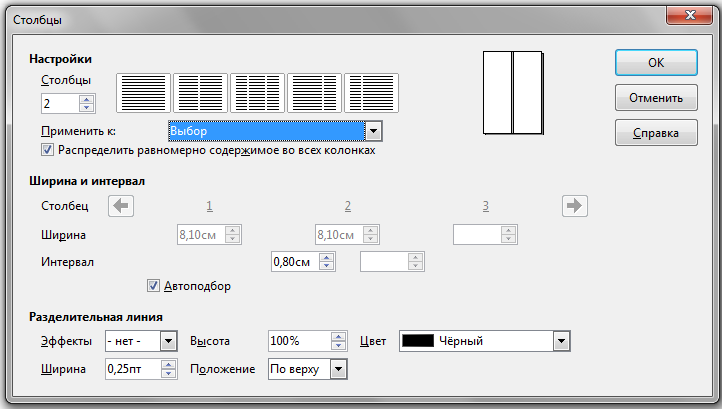 Задайте число колонок: Столбцы — 2; Интервал – 0,8 см; Применить - Выбор. Нажмите кнопку ОК. Задание 2: Внести буквицу для первого абзаца по образцу:  Для этого: - выделить первую букву - установить шрифт Comic Sans MS - с помощью пунктов Главного меню Формат Абзац… выбрать в диалоговом окне вкладку Буквица; - установить «флажок» Добавить буквицу и значения в полях ввода: Количество символов – 1, Высота в строках – 2, Расстояние до текста – 0.3 см:  Задание 3: Добавьте колонтитул: в верхнем колонтитуле укажите название лабораторной работы «Макетирование: колонки, буквица. Создание списков» Д  ля этого щелкните в верхней части страницы мышкой — появится меню для работы с колонтитулом как показано на рисунке: Перейдите в режим редактирования колонтитула щелкнув на команде «Верхний колонтитул (базовый)» Наберите название работы и выровняйте по правому краю Задание4: Создайте нумерованный список «Дни недели» Наберите ниже предложенный список: Дни недели: Понедельник Вторник Среда Четверг Пятница Суббота Выделите список и по контекстному меню (или из главного меню) выбери команду Маркеры и нумерация… В открывшемся диалоговом окне на закладке Тип нумерации выберите вид нумерации: I, II, III... Затем на закладке Положение установите Выравнивание нумерации по правому краю в результате получится нумерованный список: Понедельник Вторник Среда Четверг Пятница Суббота добавьте в список ещё один день недели — Воскресение — наблюдайте, что при добавлении новой строки нумерация произошла автоматически Задание5:Создайте нумерованный список практических работ так, чтобы перед номером выводилось ЛПР№ автоматически вместе с номером: Практические работы: «Создание диаграмм в текстовом редакторе» «Работа с формулами в текстовом документе» «Использование шаблонов текстового редактора» «Создание электронной презентации» «Создание web-страницы» Сначала создайте простой нумерованный список, как в предыдущем задании, для этого выделите список и на панели Форматирование выберите кнопку «Нумерация»: Для того чтобы создать из простой нумерации: 1, 2, 3…— нумерацию: ЛПР№1, ЛПР №2, ЛПР №3… выполните действия: Выделите список По правой кнопке в контекстном меню выберите команду Маркеры и нумерация… В открывшемся диалоговом окне на закладке Настройки в поле Перед введите знак: ЛПР № В результате получится: «Создание диаграмм в текстовом редакторе» «Работа с формулами в текстовом документе» «Использование шаблонов текстового редактора» «Создание электронной презентации» «Создание web-страницы» Добавьте в список ещё однустроку: лабораторно-практическую работу: «Создание видеоролика» Задание 6: Создайте маркированный список «Предметы»: Наберите текст списка Предметы: Математика Химия Литература Физика Русский Информатика Иностранный История Физкультура Выдели список и и на панели Форматирование выберите кнопку «Маркированный список»  В результате получится маркированный список: Математика Химия Литература Физика Русский Информатика Иностранный История Физкультура Задание 7:Скопируйте маркированный список «Предметы» и измените маркер на символ Для замены маркера выделите список и по контекстному меню откройте диалоговое окно Маркеры и нумерация… на закладке Настройки нажмите кнопку Символы найдите нужный символ (шрифт Wingdings) для того чтобы отредактировать размер символа маркера, щелкните мышкой на первом маркере - при этом выделятся все маркеры, как показано на рисунке:  на панели Форматирование установите размер шрифта 18 Задание 8: Создайте многоуровневый список «Расписание». Наберите текст списка: Понедельник Математика Химия Литература Физика Вторник Литература Физика Русский Информатика Среда Информатика Иностранный История Физкультура Четверг Химия Литература Физика Русский Пятница Русский Информатика Иностранный Математика Сначала создайте простой нумерованный список, как в предыдущем задании, для этого выделите список и на панели Форматирование выберите кнопку «Нумерация»: Чтобы создать уровни выделите, например, предметы понедельника и на панели Маркеры и нумерация нажмите кнопку  Аналогично создайте уровни для других дней недели. Контрольные вопросы: Как выполнить многоколончатую вёрстку? Что такое буквица? Как оформить абзац буквицей? Как вставить колонтитулы? Как настроит ширину между колонками? Какие виды нумерации вы знаете? На какой панели находятся инструменты для изменения уровней в многоуровневой структуре списка? |
